cho bạn điện thoại Iphone Anh ấy làm rất nhiều cho bạn. Nó đánh thức bạn vào buổi sáng, xử lý văn bản của bạn, cho phép bạn duyệt qua các ứng dụng mạng xã hội yêu thích và cho phép bạn tìm kiếm bất kỳ sự kiện kỳ lạ nào bạn muốn biết. Nhưng theo thời gian, trình duyệt web bắt đầu làm tắc nghẽn bộ nhớ cache, đó là lý do tại sao bạn nên thực hiện một quy trình để xóa nó.
Không có vấn đề nếu bạn thích nó Trình duyệt Chrome Hoặc Safari hoặc bất kỳ trình duyệt nào khác, điện thoại của bạn sẽ trở nên lộn xộn về mặt kỹ thuật số theo thời gian. Việc xóa bộ nhớ cache sẽ đặt lại một chút trình duyệt, điều này sẽ tăng tốc độ duyệt web của bạn, cho dù bạn đang sử dụng nó iOS 15 hoặc là iOS 16 beta công khai. Bạn cũng có thể Quản lý bộ nhớ iPhone của bạn Để giúp nó chạy nhanh trở lại.

Xóa bộ nhớ cache cũng tương tự như xóa các bề mặt làm việc của trình duyệt. Truy cập trang web từ điện thoại của bạn thường yêu cầu tải xuống thông tin như ảnh, biểu ngữ và các dữ liệu khác. Để giúp tăng tốc quá trình này, hầu hết các trình duyệt internet sẽ lưu trữ một số dữ liệu này trong bộ nhớ đệm để dễ dàng truy xuất. Ý tưởng tương tự như việc ném chìa khóa của bạn trên quầy bếp vì bạn có thể dễ dàng lấy chúng vào lần sau khi cần.
Mọi thứ trở nên kém tiện lợi hơn khi bộ nhớ đệm của trình duyệt trở nên lỗi thời và dữ liệu được truy xuất không khớp với dữ liệu thực sự được sử dụng trên trang web. Kết quả? Tốc độ tải chậm hơn và định dạng trang web không chính xác. Điều này tương đương với việc ném chìa khóa, thư, áo khoác, cốc tái sử dụng và bất cứ thứ gì khác lên quầy của bạn. Đột nhiên, bạn không có chỗ để làm bất cứ điều gì.
Đó là lý do tại sao xóa bộ nhớ cache của bạn có thể hữu ích: nó mang lại cho các trang web một khởi đầu mới trong trình duyệt của bạn và giải phóng một số không gian lưu trữ. Lưu ý rằng việc xóa bộ nhớ cache sẽ đăng xuất bạn khỏi các trang web bạn hiện đang đăng nhập. Tuy nhiên, nói chung là đáng để xảy ra sự bất tiện vừa phải hàng tháng để giữ cho mọi thứ hoạt động nhanh chóng.
Dưới đây là hướng dẫn từng bước về cách xóa bộ nhớ cache trên iPhone của bạn dựa trên một tệp Trình duyệt bạn đang sử dụng.
Cách xóa bộ nhớ cache của iPhone trong Safari
Cuộc đi săn Đây là trình duyệt mặc định trên iPhone và bạn có thể xóa bộ nhớ cache Safari trong một vài bước ngắn. Bắt đầu với iOS 11, việc làm theo quy trình này sẽ ảnh hưởng đến tất cả các thiết bị đã đăng nhập vào tài khoản iCloud. Do đó, tất cả bộ nhớ đệm trên thiết bị của bạn sẽ bị xóa và bạn sẽ cần đăng nhập vào mọi thứ trong lần sử dụng tiếp theo. Đây là những gì cần làm.
1. mở Cài đặt Ứng dụng trên iPhone của bạn.
2. Chọn Cuộc đi săn từ danh sách các ứng dụng.
3. đi đến Nâng cao> Dữ liệu Vị trí.
4. Cuộn xuống và chọn Xóa dữ liệu lịch sử và vị trí.
5. Chọn loại bỏ ngay bây giờ trong hộp bật lên.
Sau đó, bạn đã sẵn sàng!
Đọc thêm: IPhone tốt nhất năm 2022
Cách xóa bộ nhớ cache của iPhone trong Chrome
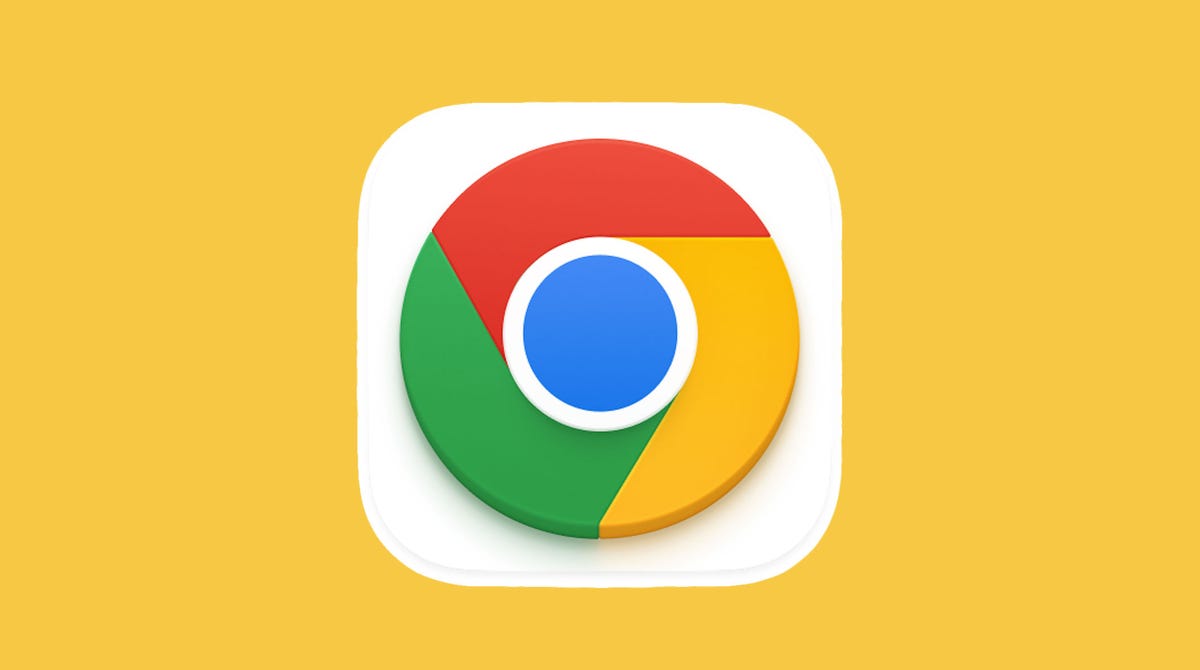
Thật dễ dàng để xóa bộ nhớ cache của iPhone trong Chrome.
James Martin / CNET
Trình duyệt Chrome Nó là một trình duyệt phổ biến khác cho người dùng iPhone. Quy trình tổng thể để xóa bộ nhớ cache trong Chrome yêu cầu thêm một vài bước và bạn sẽ cần thực hiện mọi việc thông qua chính trình duyệt Chrome. Đây là cách thực hiện.
1. mở Trình duyệt Chrome Đăng kí.
2. Chọn ba dấu chấm ở dưới cùng bên phải để mở thêm tùy chọn.
3. Cuộn xuống và chọn Cài đặt.
4. Chọn Sự riêng tư trong danh sách sau đây.
5. sau đó chọn Xóa dữ liệu truy cập để mở một menu gần đây.
6. Chọn khoảng thời gian mong muốn ở đầu danh sách (bất kỳ nơi nào từ giờ trước đến mọi thời điểm).
7. đảm bảo rằng Cookie và dữ liệu trang web cùng với Hình ảnh và tệp được lưu trong bộ nhớ cache. Cuối cùng, nhấn Xóa dữ liệu truy cập ở cuối màn hình.
Đọc thêm: Cài đặt iPhone này ngăn quảng cáo theo dõi bạn trên web
Cách xóa bộ nhớ cache của iPhone trong Firefox
nếu tôi là cáo lửa Yêu xa, đừng lo lắng. Xóa bộ nhớ cache trên iPhone của bạn rất dễ dàng. Bạn chỉ cần làm theo các bước sau.
1. Nhấp vào menu bánh hamburger ở góc dưới bên phải để mở các tùy chọn.
2. Chọn Cài đặt ở cuối danh sách.
3. Chọn quản lý dữ liệu Trong phần quyền riêng tư.
4. Bạn có thể chọn Dữ liệu vị trí Để xóa dữ liệu cho các trang web riêng lẻ, hoặc chọn Xóa dữ liệu cá nhân Ở cuối màn hình để xóa dữ liệu khỏi tất cả các trường đã chọn.
Đọc thêm: Bị Wi-Fi chậm? Nó có thể được gây ra bởi điều khiển internet. Đây là cách kiểm tra
Điều gì xảy ra khi bạn xóa bộ nhớ cache?
Xóa bộ nhớ cache sẽ xóa dữ liệu trang web được lưu trữ cục bộ trên điện thoại của bạn để ngăn bạn phải tải xuống dữ liệu đó trong mỗi lần truy cập mới. Dữ liệu trong bộ nhớ đệm tích lũy theo thời gian và cuối cùng có thể làm chậm mọi thứ nếu chúng quá cồng kềnh. (Điện thoại của tôi có khoảng 150 MB dữ liệu được lưu trữ trong Chrome khi tôi kiểm tra.) Việc xóa dữ liệu đó sẽ mang lại cho các trang web một khởi đầu mới, điều này có thể khắc phục một số lỗi tải và tăng tốc trình duyệt của bạn. Tuy nhiên, việc xóa bộ nhớ cache cũng đăng xuất bạn khỏi các trang, vì vậy hãy chuẩn bị đăng nhập lại mọi thứ.
Tôi cần xóa bộ nhớ cache của mình bao lâu một lần?
Hầu hết mọi người chỉ cần xóa bộ nhớ cache của họ một hoặc hai tháng một lần. Đây thường là điểm khi trình duyệt của bạn tạo một bộ nhớ cache đủ lớn để bắt đầu làm chậm mọi thứ. Nếu bạn đang lặp lại một số lượng lớn các trang web, bạn phải xóa bộ nhớ cache thường xuyên hơn.
Để biết thêm thông tin, hãy kiểm tra Cách tạo FaceTime giữa iPhone và thiết bị Android của bạnVà Cách tải xuống iOS 15 trên iPhone của bạn ngay bây giờ Và Năm dự án ảnh thú vị và sáng tạo để thử sử dụng điện thoại của bạn ở nhà. Bạn cũng có thể xem danh sách của CNET về Vỏ iPhone 13 tốt nhất.
“Kẻ đam mê du lịch tồi tệ. Kẻ nghiện internet hèn hạ ghê tởm. Rượu vô cớ.
